如何通过Chrome浏览器提升页面内容显示的速度
来源:chrome官网2025-03-25
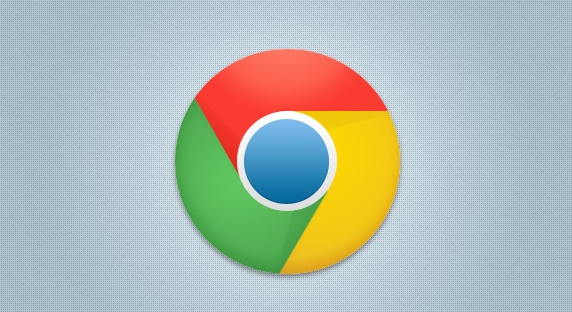
在当今的网络环境中,快速加载的网页对于用户体验至关重要。如果你使用的是 Chrome 浏览器,并且希望提升页面内容显示的速度,以下是一些实用的方法和技巧。
一、清除缓存和浏览数据
随着时间的推移,浏览器会积累大量的缓存文件、Cookie 和其他浏览数据。这些数据可能会影响浏览器的性能和页面加载速度。定期清除缓存和浏览数据可以有效地提升页面内容显示速度。
1. 打开 Chrome 浏览器,点击右上角的菜单按钮(三个垂直排列的点),选择“更多工具”>“清除浏览数据”。
2. 在弹出的对话框中,选择要清除的数据类型,如浏览历史记录、下载记录、Cookie 及其他网站数据、缓存的图片和文件等。
3. 点击“清除数据”按钮,等待清除过程完成。
二、禁用不必要的扩展程序
过多的浏览器扩展程序会占用系统资源,导致浏览器运行缓慢。只保留必要的扩展程序,可以显著提高页面加载速度。
1. 点击 Chrome 浏览器右上角的菜单按钮,选择“更多工具”>“扩展程序”。
2. 在扩展程序页面中,仔细查看已安装的扩展程序列表,对于那些不常用或不必要的扩展程序,点击其右侧的“移除”按钮进行卸载。
三、优化网络设置
网络连接的稳定性和速度直接影响页面内容的显示速度。你可以通过以下方式优化网络设置:
1. 检查网络连接是否正常,确保路由器、调制解调器等设备正常工作。如果可能的话,尝试重启这些设备。
2. 关闭其他占用网络带宽的设备和应用程序,如视频播放软件、云存储同步工具等。
3. 考虑升级网络套餐,以获得更快的网络速度。
四、启用硬件加速
Chrome 浏览器支持硬件加速功能,可以利用计算机的显卡来加速图形渲染,提高页面加载速度。
1. 打开 Chrome 浏览器,点击右上角的菜单按钮,选择“设置”。
2. 在设置页面中,向下滚动到底部,点击“高级”>“系统”。
3. 确保“使用硬件加速模式(如果可用)”选项处于开启状态。
五、更新 Chrome 浏览器
开发者会不断发布 Chrome 浏览器的更新版本,其中可能包含了性能优化和安全修复。保持浏览器为最新版本可以确保你获得最佳的性能和安全性。
1. 打开 Chrome 浏览器,点击右上角的菜单按钮,选择“帮助”>“关于 Google Chrome”。
2. 浏览器将自动检查更新,如果有可用更新,点击“更新”按钮进行安装。
通过以上方法,你可以有效地提升 Chrome 浏览器中页面内容的显示速度,享受更流畅的浏览体验。同时,也要记得合理安排上网时间,保护好自己的眼睛和身体健康哦。
针对 Chrome 浏览器烦人的闪屏问题,提供一系列实用的修复技巧,包括系统设置调整、显卡驱动更新等,保障浏览器稳定运行。
2025-04-09
介绍如何在Google Chrome中禁用图片加载功能,以节省流量和提高页面加载速度。
2025-04-08
通过Chrome浏览器优化缓存策略,能有效提高网页加载速度和性能。使用合理的缓存机制和缓存控制,减少网络请求,提高资源加载效率,提升整体用户体验。
2025-04-15
分析安卓Chrome无法正常显示嵌入音频文件的原因,如格式不支持、插件缺失等,并给出相应的解决办法。
2025-04-11
学习通过谷歌浏览器提高浏览器性能的方法,优化运行速度,适合需要高效浏览的用户。
2025-04-02
探索在Google Chrome中如何通过优化策略提高页面的布局渲染速度,从而为用户带来更流畅、更吸引人的视觉体验。
2025-04-15
Chrome浏览器自主实现数字夸克重组微内容,为用户提供更精准的内容推荐与定制化体验,提升用户浏览的个性化和互动性。
2025-04-16
使用Chrome浏览器提升网页的加载效果,优化网页内容加载,减少等待时间,提升用户体验。
2025-04-01
谷歌浏览器生物降解数字足迹环保模式通过优化网络资源使用,减少碳足迹,助力环保行动,推动可持续互联网发展。
2025-03-29
探索Chrome的多标签显示模式,如何高效管理多个网页标签,提高浏览效率。了解不同的标签页布局方式,优化浏览体验。
2025-04-16
教程 指南 问答 专题
如何在Mac上更新Chrome
2022-06-12
安卓手机如何安装谷歌浏览器
2024-07-24
谷歌浏览器怎么设置下载pdf
2022-10-27
如何在Kali Linux上安装Google Chrome浏览器?
2022-05-31
电脑上安装不了谷歌浏览器怎么回事
2023-03-30
chrome浏览器下载文件没反应怎么办
2022-09-10
如何在Ubuntu 19.10 Eoan Ermine Linux上安装Google Chrome?
2022-05-31
如何在 Android TV 上安装谷歌浏览器?
2022-05-31
如何在Mac上安装谷歌浏览器
2022-12-22
在Ubuntu上安装Chrome的最佳方式
2022-05-31

